OpenVPN je bezplatná služba VPN pro bezpečný vzdálený přístup k vašemu serveru/stroji. Poskytuje vám možnost šifrovat váš webový provoz a bezpečně jej směrovat. OpenVPN vám umožňuje mít úplnou kontrolu nad vaším tunelovaným provozem, protože server i klient jsou pod vaším dohledem.
Nejen, že odblokuje všechny stránky na místně omezeném internetovém připojení bez reklam, ale také ochrání váš provoz na nezabezpečené otevřené/veřejné Wi-Fi.
Požadavky
Následuje několik požadavků na nastavení OpenVPN;
- Server Ubuntu (nejlépe v jakémkoli cloudu)
- Server by měl mít otevřený port, aby mohl naslouchat příchozím připojením VPN
- Klientský stroj (nejlépe s prostředím Bash)
Nastavení OpenVPN
Připojte se k serveru Ubuntu pomocí ssh nebo jiného protokolu pro vzdálený přístup.
$ ssh ubuntu@[ip address of your Ec2 Instance] -i key.pem
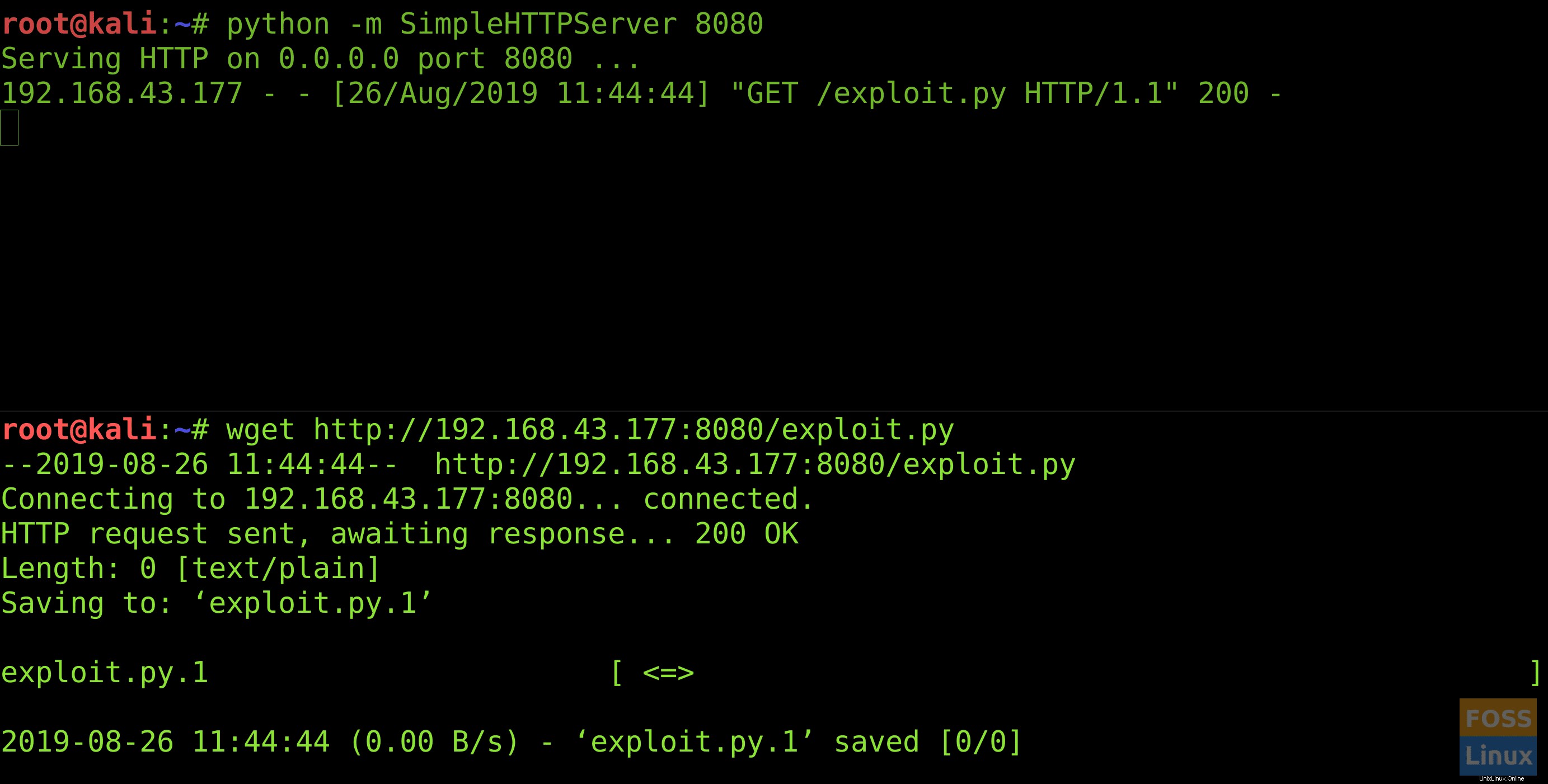
Aktualizujte svůj server. Spusťte následující příkaz;
$ sudo apt update && sudo apt upgrade -y
Nyní si stáhněte skript OpenVPN pomocí následujícího příkazu;
$ wget https://git.io/vpn -O openvpn-install.sh
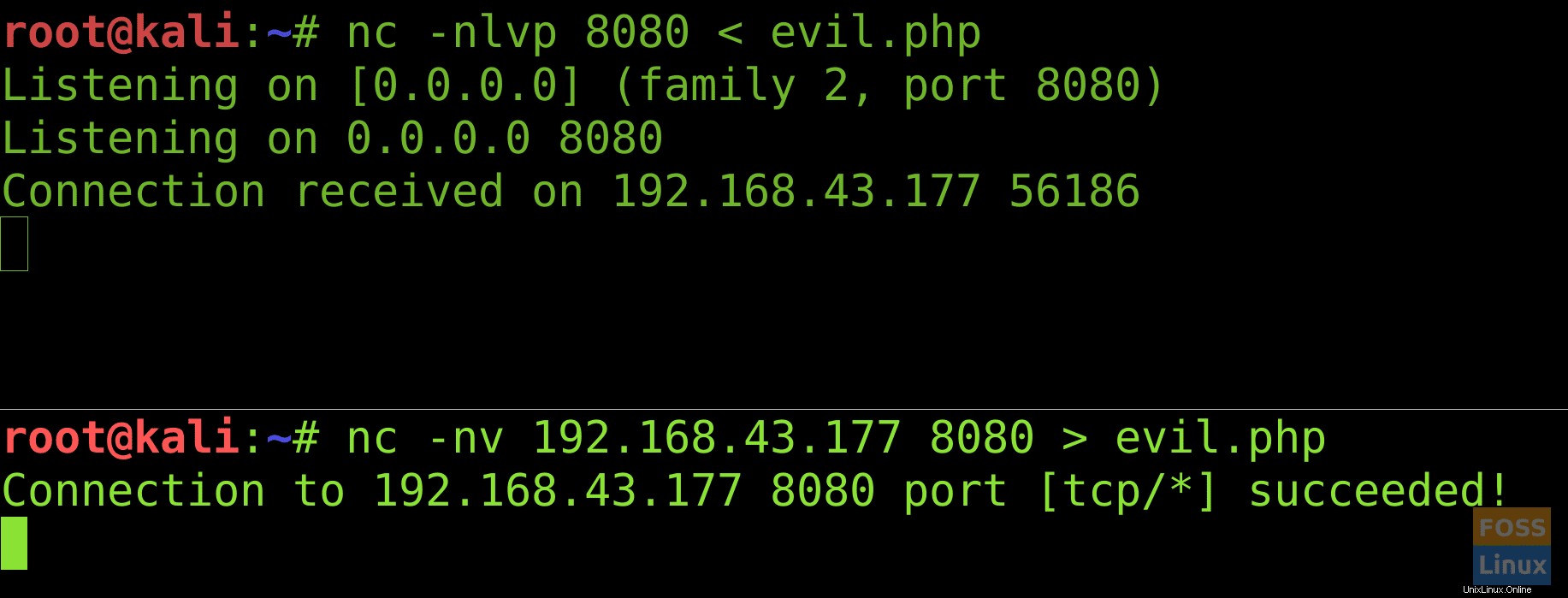
Musíte spustit skript a zadat podrobnosti, které požaduje. Zadejte následující příkaz;
$ sudo bash openvpn-install.sh
Automaticky zjistil vaši soukromou IP. Stiskněte Enter. Vyzve vás k zadání vaší veřejné IP.

Nyní budete požádáni o zadání protokolu [TCP, UDP]. Doporučuje se TCP. Chcete-li vybrat TCP, zadejte 2.

Nyní se vás OpenVPN zeptá na naslouchací port. Zadejte otevřený port.
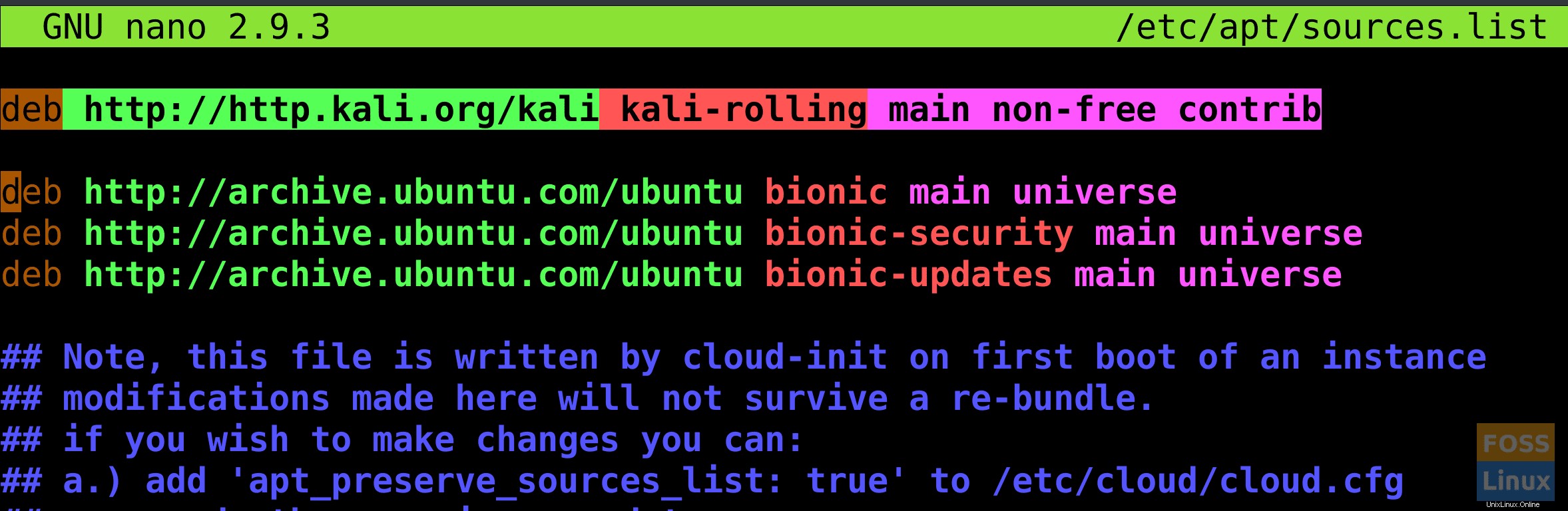
Musíte nakonfigurovat služby DNS, které chcete používat. Doporučené DNS jsou Google a Open DNS.
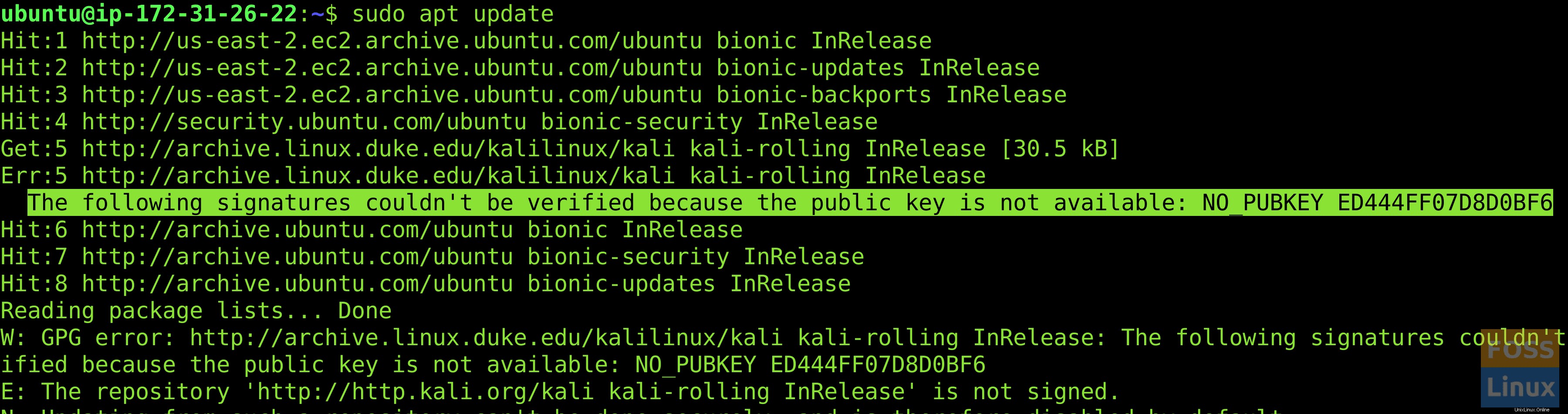
Váš server OpenVPN byl úspěšně nakonfigurován. Nyní pojmenujte svůj klientský skript. Stiskněte Enter a počkejte na dokončení instalace.

Přeneste tento soubor do svého klientského počítače. Existuje mnoho způsobů, jak přenášet soubory na příkazovém řádku. Na Ubuntu vytvoříme python server pro přenos našeho souboru ze serveru na klienta.
Přepněte se do adresáře, kde je uložen soubor client.ovpn. V tomto případě je uložen v adresáři /home/ubuntu/.
$ cd /home/ubuntu/
Zadejte$ ls-la pro potvrzení, že soubor v aktuálním adresáři existuje.
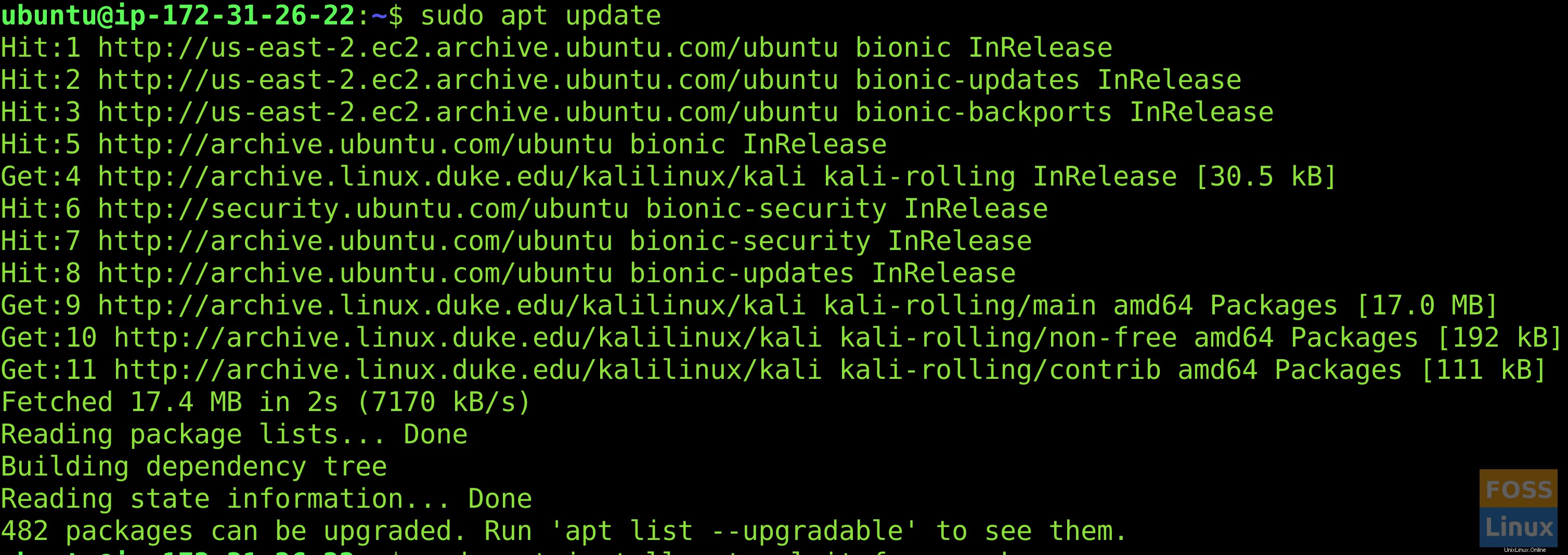
Chcete-li spustit jednoduchý python server, zadejte následující příkazy.
V případě python2 zadejte;
$ sudo python -m SimpleHTTPServer
V případě Pythonu3 zadejte;
$ sudo python3 -m http.server
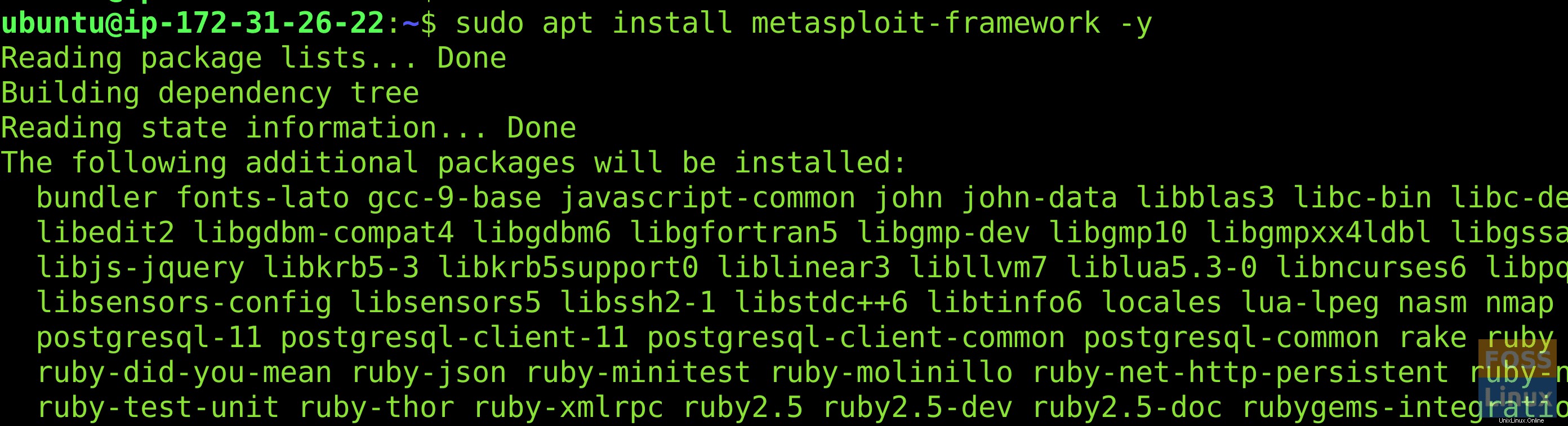
Náš server naslouchá na portu 8000. Přejděte na terminál svého klientského počítače a stáhněte si soubor client.ovpn zadáním následujícího příkazu;
$ wget http://18.218.226.25:8000/client.ovpn
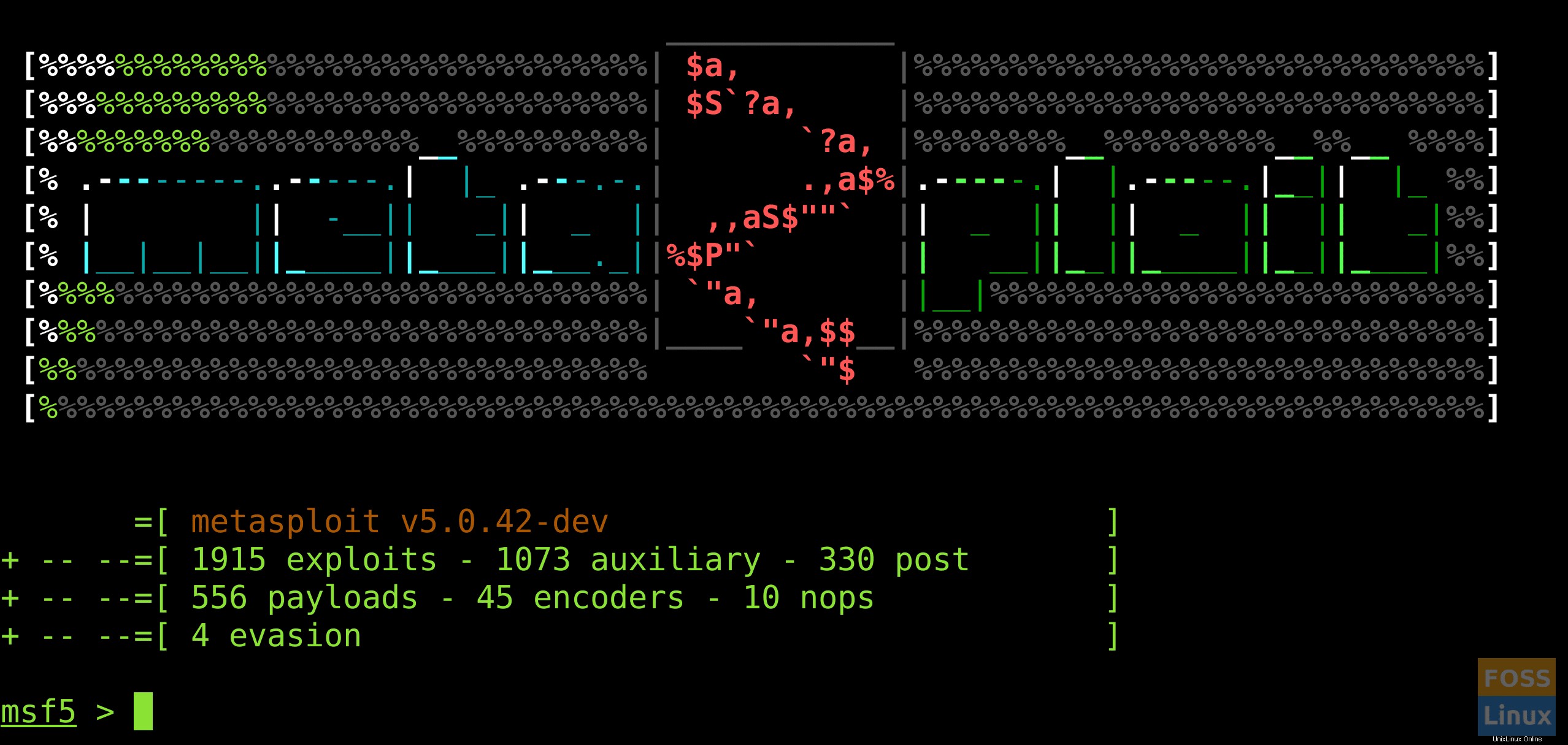
Nezapomeňte nahradit veřejnou IP, číslo portu a název souboru.
Nyní byl váš soubor úspěšně přenesen. Připojení můžete zahájit zadáním na vašem klientském počítači;
$ sudo openvpn client.ovpn
Chcete-li potvrdit, že vaše OpenVPN běží, přejděte na Google a napište „Moje IP“. Pokud je IP stejná jako veřejná IP vašeho serveru, úspěšně jste nakonfigurovali OpenVPN.
Závěr
OpenVPN je bezplatná služba, neobsahuje žádné reklamy a šifruje náš provoz, čímž obchází filtry firewall/proxy založené na adresách URL a obsahu. Snadno se konfiguruje a poskytuje nám kontrolu nad naším tunelovaným provozem.